为html表格添加模态框交互的核心思路是监听点击事件并动态填充显示模态框。2. 实现需html结构、css样式和javascript逻辑三者配合:html提供表格和模态框基础结构,css控制模态框的隐藏、展示和动画效果,javascript实现事件监听、数据填充与交互逻辑。3. 模态框通过数据属性(data-*)获取信息并动态展示,提升了信息展示效率和用户操作体验。4. 触发方式不仅限于点击按钮,还可使用双击或悬停,但需结合业务需求。5. 面对大量数据时采用事件委托减少性能开销,并可通过异步加载数据提升首次加载速度。6. 模态框支持数据更新与提交,涉及表单管理、异步请求(如fetch api)、前端验证、用户反馈、错误处理及安全性措施等技术考量。7. 整体流程包括事件触发、数据填充、用户操作、数据提交及表格同步,形成完整的交互闭环。

给HTML表格添加模态框交互,用JavaScript来实现,核心思路就是监听表格元素的点击事件,然后根据点击的具体内容,动态地填充并显示一个预先设计好的模态框(或者说弹窗),当用户操作完成后再将其隐藏。这能极大地提升用户体验,让复杂的数据展示变得更清晰、操作更便捷,避免页面跳转或信息过载。

解决方案
要实现这个功能,我们通常需要HTML结构、CSS样式和JavaScript逻辑三者配合。
首先,我们得有个基本的HTML表格和模态框的结构:
立即学习“Java免费学习笔记(深入)”;
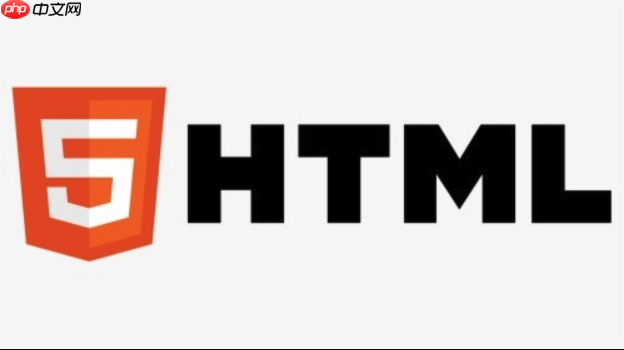
| ID | 名称 | 描述 | 操作 |
|---|---|---|---|
| 1 | 产品A | 简短描述A... | |
| 2 | 产品B | 简短描述B... |
接着,CSS是让模态框看起来像个模态框的关键,比如默认隐藏、居中、背景半透明覆盖等:
/* 模态框基础样式 */
.modal {
display: none; /* 默认隐藏 */
position: fixed; /* 固定定位 */
z-index: 1000; /* 确保在最上层 */
left: 0;
top: 0;
width: 100%;
height: 100%;
overflow: auto; /* 允许滚动 */
background-color: rgba(0,0,0,0.4); /* 半透明背景 */
justify-content: center; /* 水平居中 */
align-items: center; /* 垂直居中 */
}
.modal-content {
background-color: #fefefe;
margin: auto; /* 自动外边距实现居中 */
padding: 20px;
border: 1px solid #888;
width: 80%; /* 宽度 */
max-width: 500px; /* 最大宽度 */
box-shadow: 0 4px 8px 0 rgba(0,0,0,0.2), 0 6px 20px 0 rgba(0,0,0,0.19);
animation-name: animatetop;
animation-duration: 0.4s
}
/* 关闭按钮 */
.close-button {
color: #aaa;
float: right;
font-size: 28px;
font-weight: bold;
}
.close-button:hover,
.close-button:focus {
color: black;
text-decoration: none;
cursor: pointer;
}
/* 模态框出现动画 */
@keyframes animatetop {
from {top: -300px; opacity: 0}
to {top: 0; opacity: 1}
}最后,就是JavaScript的逻辑了:

document.addEventListener('DOMContentLoaded', () => {
const table = document.getElementById('myTable');
const modal = document.getElementById('myModal');
const closeButton = modal.querySelector('.close-button');
const modalId = document.getElementById('modal-id');
const modalName = document.getElementById('modal-name');
const modalDesc = document.getElementById('modal-desc');
// 使用事件委托,监听表格内部的点击事件
table.addEventListener('click', (event) => {
// 检查点击的是否是“查看详情”按钮
if (event.target.classList.contains('view-details')) {
const row = event.target.closest('tr'); // 找到最近的父级
if (row) {
// 从数据属性中获取信息
const id = row.dataset.id;
const name = row.dataset.name;
const desc = row.dataset.desc;
// 填充模态框内容
modalId.textContent = id;
modalName.textContent = name;
modalDesc.textContent = desc;
// 显示模态框
modal.style.display = 'flex'; // 使用flexbox来居中
}
}
});
// 关闭模态框的逻辑
closeButton.addEventListener('click', () => {
modal.style.display = 'none';
});
// 点击模态框外部区域关闭
window.addEventListener('click', (event) => {
if (event.target === modal) {
modal.style.display = 'none';
}
});
// 示例:模态框内的编辑按钮点击事件
const editButton = document.getElementById('edit-button');
editButton.addEventListener('click', () => {
alert('你点击了编辑按钮!可以在这里跳转到编辑页面或弹出编辑表单。');
// 实际应用中,这里会加载一个编辑表单或者跳转到编辑页面
});
});这个方案里,我们通过给表格的每一行或特定的操作按钮添加数据属性(data-*),然后在JavaScript中获取这些属性值来填充模态框,这是一种非常灵活且解耦的方式。
为什么需要为表格添加模态框交互?它能带来哪些用户体验提升?
在我看来,为表格添加模态框交互,不仅仅是让页面看起来“动起来”那么简单,它解决了很多实际的用户体验痛点。最直接的好处就是信息展示的效率和清晰度。想想看,如果一张表格有几十列甚至上百列数据,或者某一列的详情内容非常多,直接全部铺开在表格里,那简直是灾难。用户得不停地左右滚动,视觉焦点也很容易迷失。
模态框这时就扮演了一个“放大镜”或者“详情页”的角色。它能让用户在不离开当前表格视图的情况下,聚焦到某一条数据的完整细节。比如,你有一个产品列表,表格里只显示产品名称、价格、库存等概要信息,但如果用户想看某个产品的详细描述、规格参数、图片等,点击一下,模态框弹出来,所有这些额外的信息就都呈现在眼前了。这种方式避免了页面跳转,减少了用户的认知负荷和操作步骤。
我个人觉得,它还提升了操作的直观性。很多时候,我们不希望用户在表格里直接修改数据,因为误操作的风险太高。把“编辑”、“删除”这类操作放到模态框里,结合一个确认步骤,会显得更加安全和专业。用户会觉得整个流程是受控的,而不是在一个杂乱的界面上瞎点。同时,模态框也能提供一个更丰富的交互环境,比如在模态框里嵌入小表单、图片轮播、甚至是一个小图表,这些都是表格单元格里很难直接实现的。它让数据不仅仅是展示,还能进行更深层次的互动。
除了点击行,还有哪些触发模态框的方式?如何处理大量数据时的性能问题?
除了直接点击表格行或者行内的某个按钮来触发模态框,其实还有不少其他的方式,这取决于你的具体业务需求和用户习惯。比如,双击行也是一个常见的触发方式,用户可能会觉得双击表示“深入查看”。再比如,在某些场景下,你可能希望鼠标悬停(hover)在某个特定单元格上时,弹出一个小型的提示框(虽然这更像tooltip而不是完整的模态框,但思路是相通的),提供一些简要的额外信息,只有当用户点击时才弹出完整的模态框。还有一种情况,是在表格的每一行末尾添加一个“更多操作”的下拉菜单,模态框是其中一个选项,这样可以集成更多功能。
至于处理大量数据时的性能问题,这确实是个值得深思的问题。如果表格数据量非常大,比如几千上万条,为每一行都绑定一个独立的事件监听器,那浏览器会不堪重负。这种情况下,事件委托(Event Delegation)就是我们的救星。
我的做法通常是,不给每一行或每个按钮单独绑定事件,而是给它们的共同父元素,也就是整个 或者 元素绑定一个事件监听器。当点击事件发生时,事件会从被点击的那个最小元素(event.target)开始,沿着DOM树向上冒泡,直到被父元素捕获。在事件处理函数里,我们通过 event.target 来判断到底是哪个元素被点击了,再通过 closest() 方法找到它最近的父级行 。举个例子,就像解决方案里那样:
table.addEventListener('click', (event) => {
if (event.target.classList.contains('view-details')) {
const row = event.target.closest('tr');
// ... 获取数据并显示模态框
}
});这样一来,无论表格有多少行,我们都只需要一个事件监听器,极大地减少了内存占用和性能开销。
另外一个性能考量是关于模态框内容的加载。如果模态框需要展示的数据非常复杂,或者需要从服务器动态获取,那么在点击时才去异步加载(AJAX)这些数据会更高效。而不是在页面加载时就把所有数据的详情都预先加载好。当用户点击“查看详情”按钮时,我们可以向后端发送一个请求,获取当前条目的完整数据,然后填充模态框。这避免了首次加载时过大的数据量,让页面响应更快。
模态框中的数据如何进行更新或提交?涉及哪些前端技术考量?
模态框既然能展示数据,自然也能用来进行数据的更新或提交,这在实际业务中非常常见。最典型的场景就是把模态框变成一个小型表单。用户在模态框里修改数据,然后点击“保存”或“提交”按钮,将修改后的数据发送到后端。
这其中涉及的前端技术考量就多了。
首先是表单元素的管理。你需要在模态框内放置 input、textarea、select 等表单控件,并且在模态框打开时,用当前数据填充这些控件。当用户点击提交时,你需要收集这些表单数据。
接着是数据提交。这通常是通过异步请求(AJAX)来实现的。在现代前端开发中,我们最常用的是 fetch API 或者 XMLHttpRequest 对象来发送HTTP请求。比如,用户点击保存后,你可以构建一个包含所有修改数据的JSON对象,然后通过 fetch 发送一个 PUT 或 POST 请求到你的API接口。
一个简单的 fetch 示例可能长这样:
// 假设模态框里有个保存按钮和一些输入框
const saveButton = document.getElementById('modal-save-button');
saveButton.addEventListener('click', async () => {
const updatedName = document.getElementById('modal-edit-name').value;
const updatedDesc = document.getElementById('modal-edit-desc').value;
const currentId = document.getElementById('modal-id').textContent; // 从显示ID的元素获取
try {
const response = await fetch(`/api/products/${currentId}`, {
method: 'PUT', // 或 'POST'
headers: {
'Content-Type': 'application/json',
// 'X-CSRF-TOKEN': 'your-csrf-token' // 如果有CSRF保护
},
body: JSON.stringify({
name: updatedName,
description: updatedDesc
})
});
if (!response.ok) {
throw new Error(`HTTP error! status: ${response.status}`);
}
const result = await response.json();
console.log('更新成功:', result);
alert('数据更新成功!');
// 成功后,你可能需要更新表格中的对应行数据,并关闭模态框
updateTableRow(currentId, updatedName, updatedDesc); // 假设有这个函数
modal.style.display = 'none';
} catch (error) {
console.error('更新失败:', error);
alert('数据更新失败,请重试。');
// 显示错误信息给用户
}
});
// 假设的更新表格行数据的函数
function updateTableRow(id, newName, newDesc) {
const row = document.querySelector(`tr[data-id="${id}"]`);
if (row) {
// 找到对应的td并更新文本内容
// 这需要你知道td的索引或者给td添加class/id
// 比如:row.querySelector('.product-name-cell').textContent = newName;
// 或者更直接地更新data属性,然后重新渲染(如果你的表格是动态渲染的)
row.dataset.name = newName;
// 刷新页面或者只更新表格中对应的数据,这取决于你的数据管理方式
// 简单粗暴点可以直接更新显示名称的td
// 比如,假设名称在第二个td
row.children[1].textContent = newName;
// 描述在第三个td
row.children[2].textContent = newDesc.substring(0, 10) + '...'; // 更新简短描述
}
}此外,还有一些重要的考量点:
-
表单验证(Form Validation):在数据提交前,你肯定需要对用户输入的数据进行前端验证,比如非空检查、格式检查(邮箱、手机号、数字等)。这可以在用户点击保存时进行,也可以在输入过程中实时进行。
-
用户反馈:当数据正在提交时,给用户一个加载中的提示(比如一个旋转的加载图标),避免用户重复点击。提交成功或失败后,也要给出明确的反馈信息(比如绿色的成功提示或红色的错误提示)。
-
错误处理:网络请求可能会失败,服务器可能会返回错误。你需要捕获这些错误,并以友好的方式展示给用户,告诉他们哪里出了问题。
-
状态管理:如果你在用一些前端框架(如React, Vue),那么模态框的数据和表格数据之间的同步会通过框架的状态管理机制来处理。但对于纯JavaScript项目,你需要手动更新DOM,确保表格中的数据和模态框中的修改是同步的。
-
安全性:如果模态框允许用户输入,那么在将这些数据展示回页面时,要警惕XSS(跨站脚本攻击)风险,确保对用户输入进行适当的净化(sanitization)。
这整个流程,从数据获取、填充、修改、验证到提交,再到用户反馈和表格更新,构成了一个相对完整的交互闭环。
相关文章
带文字缩小的悬停HTML5按钮动画【指南】
如何仅用纯 CSS 实现 HTML 多语言切换(无需 JavaScript)
html5图片怎么翻转_html5用CSS transform:rotate或scaleX翻转图片【翻转】
html5怎么加颜色_html5用CSS color或background-color给元素加颜色【设置】
带边框动画的HTML5按钮CSS实现【攻略】
相关标签:
本站声明:本文内容由网友自发贡献,版权归原作者所有,本站不承担相应法律责任。如您发现有涉嫌抄袭侵权的内容,请联系admin@php.cn
热门AI工具
更多
相关专题
更多
 js获取数组长度的方法
js获取数组长度的方法
在js中,可以利用array对象的length属性来获取数组长度,该属性可设置或返回数组中元素的数目,只需要使用“array.length”语句即可返回表示数组对象的元素个数的数值,也就是长度值。php中文网还提供JavaScript数组的相关下载、相关课程等内容,供大家免费下载使用。
538
2023.06.20
 js刷新当前页面
js刷新当前页面
js刷新当前页面的方法:1、reload方法,该方法强迫浏览器刷新当前页面,语法为“location.reload([bForceGet]) ”;2、replace方法,该方法通过指定URL替换当前缓存在历史里(客户端)的项目,因此当使用replace方法之后,不能通过“前进”和“后退”来访问已经被替换的URL,语法为“location.replace(URL) ”。php中文网为大家带来了js刷新当前页面的相关知识、以及相关文章等内容
372
2023.07.04
 js四舍五入
js四舍五入
js四舍五入的方法:1、tofixed方法,可把 Number 四舍五入为指定小数位数的数字;2、round() 方法,可把一个数字舍入为最接近的整数。php中文网为大家带来了js四舍五入的相关知识、以及相关文章等内容
727
2023.07.04
 js删除节点的方法
js删除节点的方法
js删除节点的方法有:1、removeChild()方法,用于从父节点中移除指定的子节点,它需要两个参数,第一个参数是要删除的子节点,第二个参数是父节点;2、parentNode.removeChild()方法,可以直接通过父节点调用来删除子节点;3、remove()方法,可以直接删除节点,而无需指定父节点;4、innerHTML属性,用于删除节点的内容。
470
2023.09.01
 JavaScript转义字符
JavaScript转义字符
JavaScript中的转义字符是反斜杠和引号,可以在字符串中表示特殊字符或改变字符的含义。本专题为大家提供转义字符相关的文章、下载、课程内容,供大家免费下载体验。
390
2023.09.04
 js生成随机数的方法
js生成随机数的方法
js生成随机数的方法有:1、使用random函数生成0-1之间的随机数;2、使用random函数和特定范围来生成随机整数;3、使用random函数和round函数生成0-99之间的随机整数;4、使用random函数和其他函数生成更复杂的随机数;5、使用random函数和其他函数生成范围内的随机小数;6、使用random函数和其他函数生成范围内的随机整数或小数。
989
2023.09.04
 如何启用JavaScript
如何启用JavaScript
JavaScript启用方法有内联脚本、内部脚本、外部脚本和异步加载。详细介绍:1、内联脚本是将JavaScript代码直接嵌入到HTML标签中;2、内部脚本是将JavaScript代码放置在HTML文件的`<script>`标签中;3、外部脚本是将JavaScript代码放置在一个独立的文件;4、外部脚本是将JavaScript代码放置在一个独立的文件。
653
2023.09.12
 Js中Symbol类详解
Js中Symbol类详解
javascript中的Symbol数据类型是一种基本数据类型,用于表示独一无二的值。Symbol的特点:1、独一无二,每个Symbol值都是唯一的,不会与其他任何值相等;2、不可变性,Symbol值一旦创建,就不能修改或者重新赋值;3、隐藏性,Symbol值不会被隐式转换为其他类型;4、无法枚举,Symbol值作为对象的属性名时,默认是不可枚举的。
539
2023.09.20
热门下载
更多
相关下载
更多
精品课程
更多
相关推荐 /
热门推荐 /
最新课程
最新文章
更多
Copyright 2014-2025 https://www.php.cn/ All Rights Reserved | php.cn | 湘ICP备2023035733号























